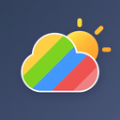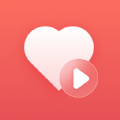hp1007打印机驱动

- 类型:生活娱乐
- 版本:v8.0
- 大小:3.09MB
- 更新:2024-5-11 7:27:01
- 厂商:暂无
- 官方版安全无广告需网络
- 软件介绍
- 软件截图
惠普1007打印机驱动是一款适用于LaserJet P1007打印机的驱动程序,hp1007打印机驱动是使打印机能够与操作系统进行通信和交互的软件。没有驱动程序,计算机将无法识别打印机,并无法对打印机进行控制和操作。该驱动程序可以支持Windows的各种系统,包括最新的Win10和Win2000。惠普1007打印机具有速度快和输出效果好的优点,它能够打印A4、A5、B5、信封等多种纸张类型,非常适合家庭和小型办公室使用。感兴趣的小伙伴们快来下载hp1007打印机驱动吧!!
hp1007打印机驱动增强功能:
Win 8 支持
此驱动支持断点续传,可用下载工具下载。适用 LaserJet P1007/P1008/P1505/P1505n 打印机。
操作前请勿连接USB线,若您曾安装过驱动程序,请先卸载旧版本。
?
hp1007打印机驱动软件对比:
P1007和P1008对比:
P1007和P1008都是A4幅面、600dpi物理分辨率,CPU主频都是266MHz,纸盒输入/输出容量都是150页/100页,月打印负荷都是5000页,都是USB2.0接口。
不同点在于P1007标配2M最大2M,P1008标配8M最大8M;连续输出速度P1007是14PPM,也是略慢于P1008的16PPM。这些差异很类似于1018和1020的差异,只不过,P1007和P1008在整体输出速度上有了一定的提升。
hp1007打印机驱动软件周边:
惠普LaserJet P1007黑白激光打印机拥有精致小巧的机身,只需占用很小的空间。同时,它采用正面检修门设计,可轻松维护与更新硒鼓,操作简单方便。由于LaserJet P1007采用0秒预热技术,经实测,可在8.8秒完成首页输 出,速度达每分钟约14.45页,减少了用户的等待时间。在打印质量方面,最高HP FastRes 1200的分辨率,让图文轻松获得高质量。?
hp1007打印机驱动功能特色:
1.无需多么繁琐的操作流程,自动修复各类错误问题
2.只需根据安装提示进行连接、运行打印机等操作即可
3.打印出来的文本清晰美观,效果更佳
4.安全可靠,绿色无毒,快速解决各种问题
hp1007打印机驱动安装步骤:
1、在本站下载解压驱动
2、确保打印机设备电源已打开
3、将打印机与电脑连接
4、打开驱动程序,然后根据提示进行安装即可
hp1007打印机驱动使用方法:
1、将打印机连接至主机,打开打印机电源,通过主机的“控制面板”选项进入到“打印机和传真”文件夹,在空白处单击鼠标右键,选择“添加打印机”命令。
然后,打开添加打印机向导窗口,选择“连接到此计算机的本地打印机”选项,并勾选“自动检测并安装即插即用的打印机”的复选框。
2、此时主机将会进行新打印机的检测,很快便会发现已经连接好的打印机,根据提示将打印机附带的驱动程序光盘放入光驱中。
3、安装好打印机的驱动程序后,在“打印机和传真”文件夹内便会出现该打印机的图标。
4、在新安装的打印机图标上单击鼠标右键,选择“共享”命令,打开打印机的属性对话框,切换至“共享”选项卡。
?
5、最后,选择“共享这台打印机”选项,并在“共享名”输入框中填入需要共享的名称,例如CompaqIJ,单击“确定”按钮即可完成共享的设定。
?
hp1007打印机驱动常见问题:
问题一;如何安装HP Laserjet P1007打印机驱动程序
一、点击[开始]-[设置]-[打印机和传真]查看,如果有打印机显示即为安装过打印机,没有就是未安装。
二、安装打印机驱动方法,可参考以下步骤:
1、点击屏幕左下角的[开始]按钮,从弹出的菜单列表中选择[打印机和传真];
2、在打开的[打印机和传真]窗口中单击左侧的[添加打印机]命令;
3、接着会弹出[添加打印机向导]对话框,单击“下一步”按钮继续;一般我们是选择第一项,使用网络打印机也更多的选择第一项,再单击“下一步”按钮继续:
4、在接下来的步骤中,我们选择[创建新端口],再选择[Standard TCP/IP Port]项即可,一般情况下可以这样选择:
5、单击“下一步”按钮后弹出新的对话框,直接单击“下一步”按钮继续:
6、接下来就是关键的一步了,填入正确的网络打印机的IP地址,单击“下一步”按钮:最后一步确认对话框中单击“完成”按钮:
7、稍等一会切换到新的对话框,我们单击“从磁盘安装”,在弹出的对话框中单击“浏览”按钮找到安装程序:
8、点击“确定”按钮后“添加打印机向导”对话框中会自动列表当前打印机的驱动,单击“下一步”按钮继续:
9、后面一路单击“下一步”按钮即可,直到最后的“完成”对话框:
10、单击“完成”按钮后开始安装驱动程序了:稍等一会对话框自动消失,可以看到“打印机和传真”窗口中有了刚才添加的打印机了
问题二:hp1007打印机出现故障怎么办?
1.检查电脑磁盘内存,可能是电脑磁盘中没有多余空间来安装打印机驱动。
解决方法:打开电脑中的360安全管家,然后点击上方的垃圾清理,清理掉系统中缓存的垃圾文件即可。
2.可能是下载的驱动版本不适合该电脑的系统,导致电脑系统无法运行安装文件,需要下载适合该电脑系统的打印机驱动。